みなさんこんにちは!おさかなです!
今回は「DEADLINE TIMER」について、書いていこうと思います!
それでは、レッツゴー!!!!!
・カウントダウンタイマーを使いたい方
・何かの締切が迫っている方
・目標に向けて頑張りたい方
締切まで、追い込みたい!

わーん💦
もうすぐ締切なのに、どうしても怠けちゃうよ〜。

何やってんのさ!ほれ!(ポチッ)

ぎゃあ!カウントダウンされてる?!爆発するの?!💣
※爆発はしません。笑

「DEADLINE TIMER」って何?
「DEADLINE TIMER」とは、締切までをカウントダウンしてくれる「タイマー」のことです。
何かの「締切」や「受験」「資格試験」までのカウントダウンから、「記念日」などのお祝いごとまで!様々な用途で使うことができます!(いいね!)
Twitter→(@deadlinetimer_x)


実際につかってみよう!
それでは早速サイトにアクセスします!
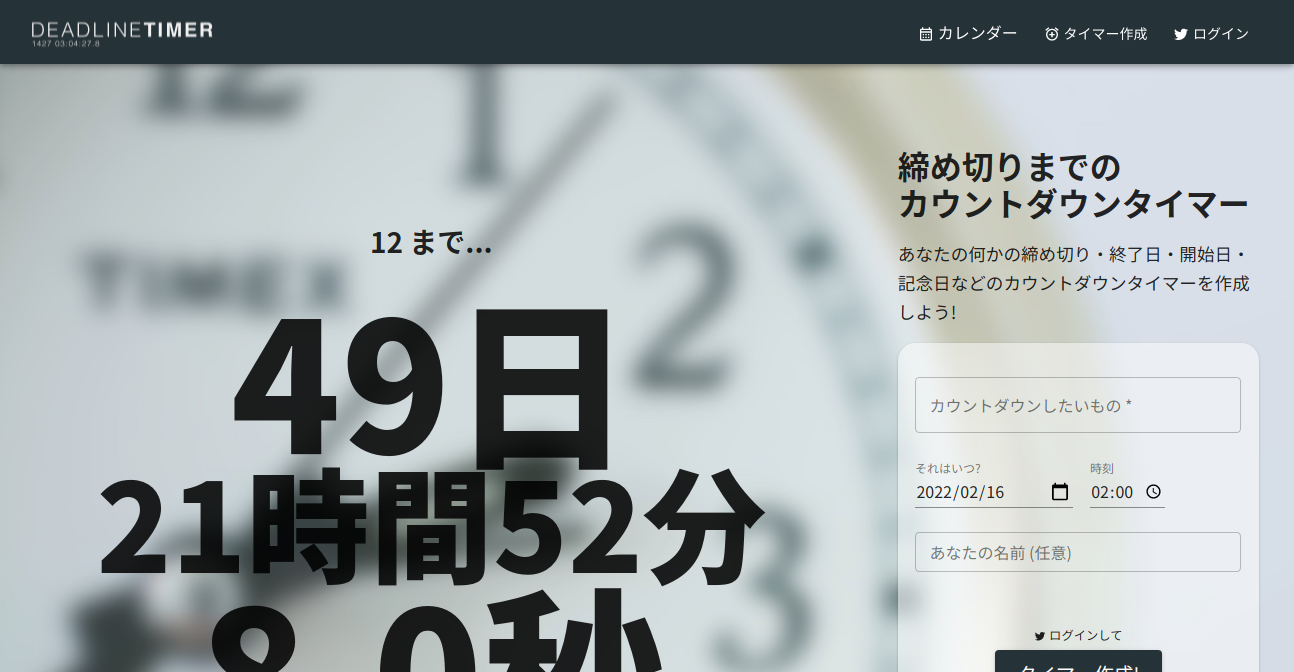
めちゃくちゃ動いてます!(うわわああ!)
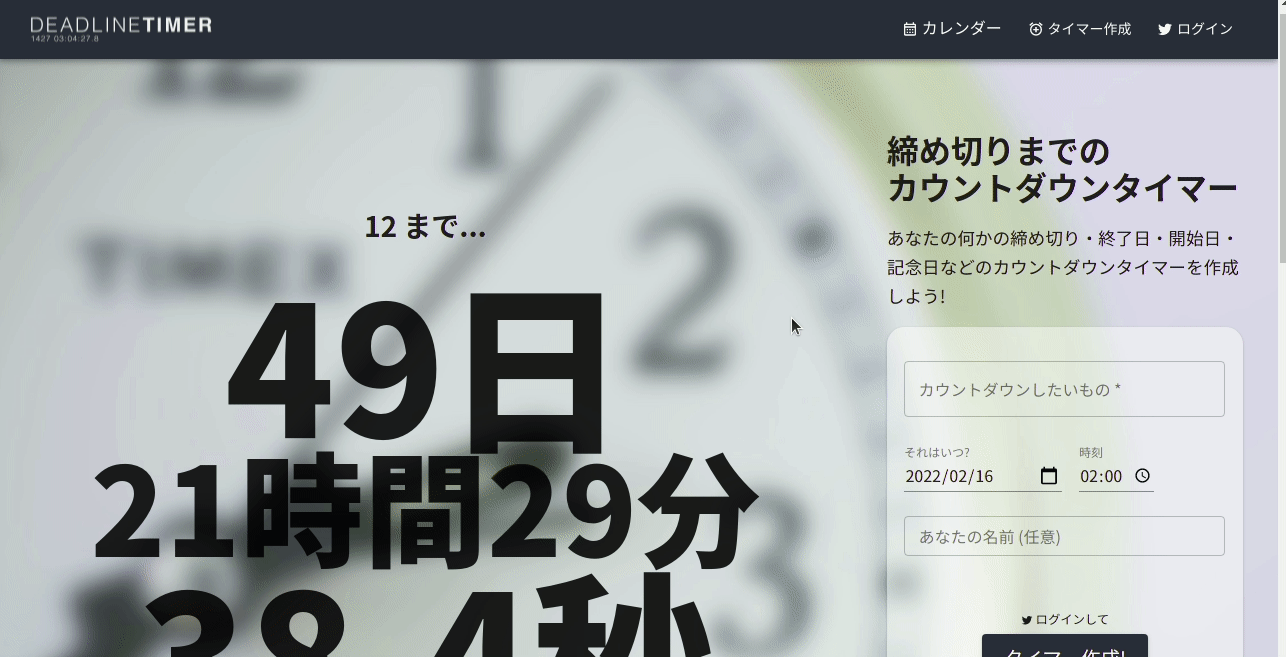
右側のウィンドウから、オリジナルのタイマーに設定することができます!(いいね!)
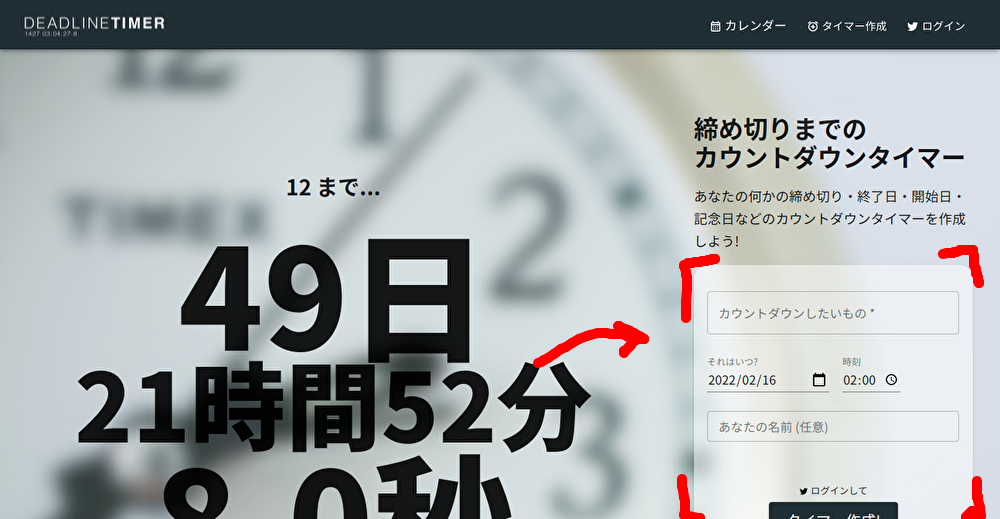
まずは「カウントダウンしたいもの」を決めます!
(※「まで」は入れなくても、自動で入れてくれます)
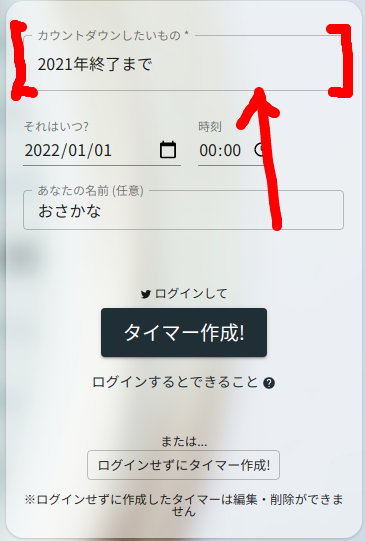
次に「日付」と「時刻」を設定します。(よいしょ!)
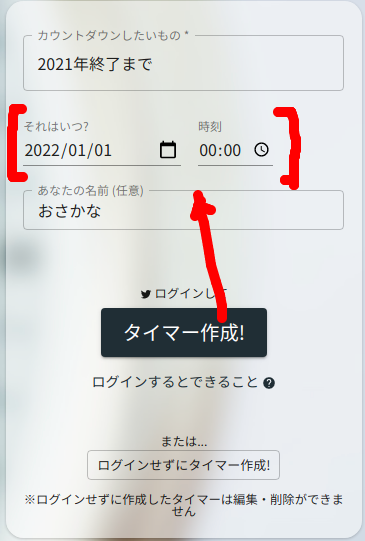
最後に任意で「名前」を入力しましょう!(おー!)
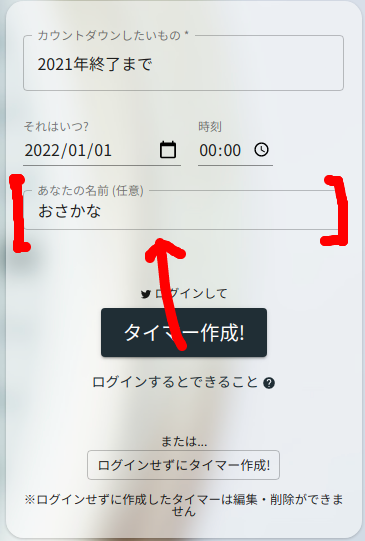
左側にプレビューが表示されているので、チェックします!
(「2021年終了までまで」になってしまってた…笑)
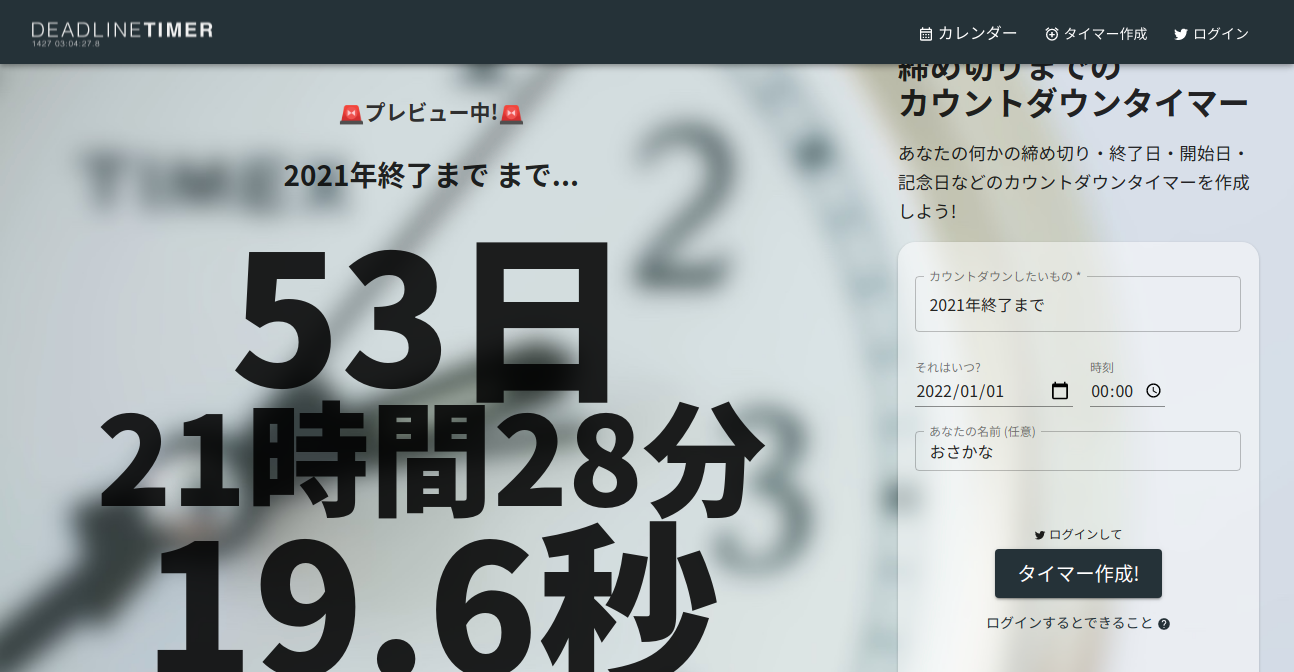
「まで」は削除しておきます。笑
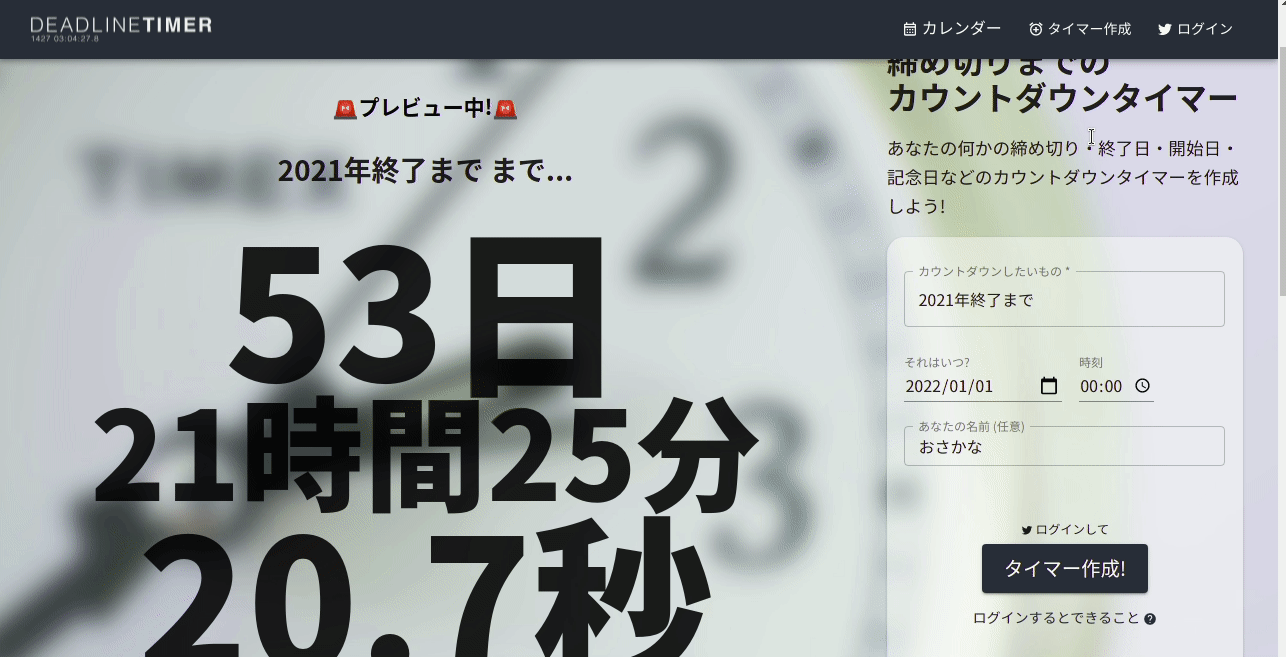
設定が完了したら、タイマーを作成します。
今回は「ログインせずにタイマー作成」ボタンを押していきます!(ポチッと!)
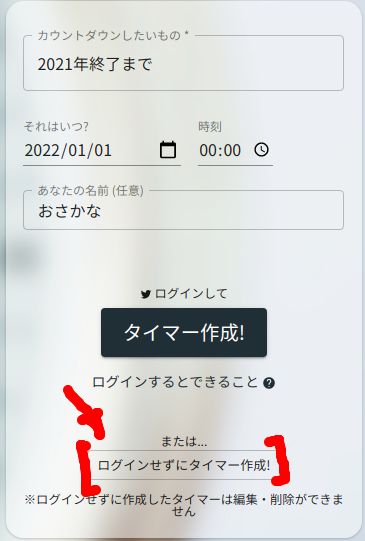
すると…?
こんな感じで、本格的にカウントダウンタイマーが作成されました!(わーい!)

上にある「カレンダー」を押すと…?

「他の人が作ったタイマー」を日付ごとにカレンダー形式で見ることが出来ます!(おお!)
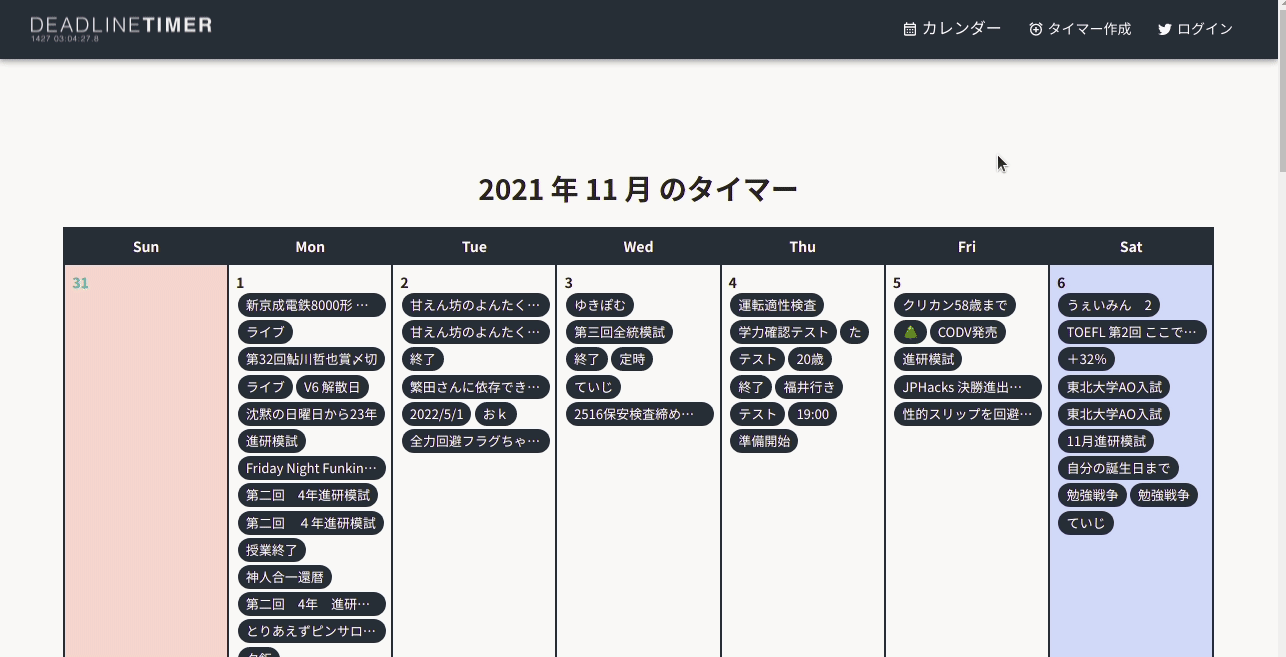
ページをスクロールすると、「同じ日の他のタイマー」を見ることもできます!
(なんか面白いタイマーがいっぱい!)
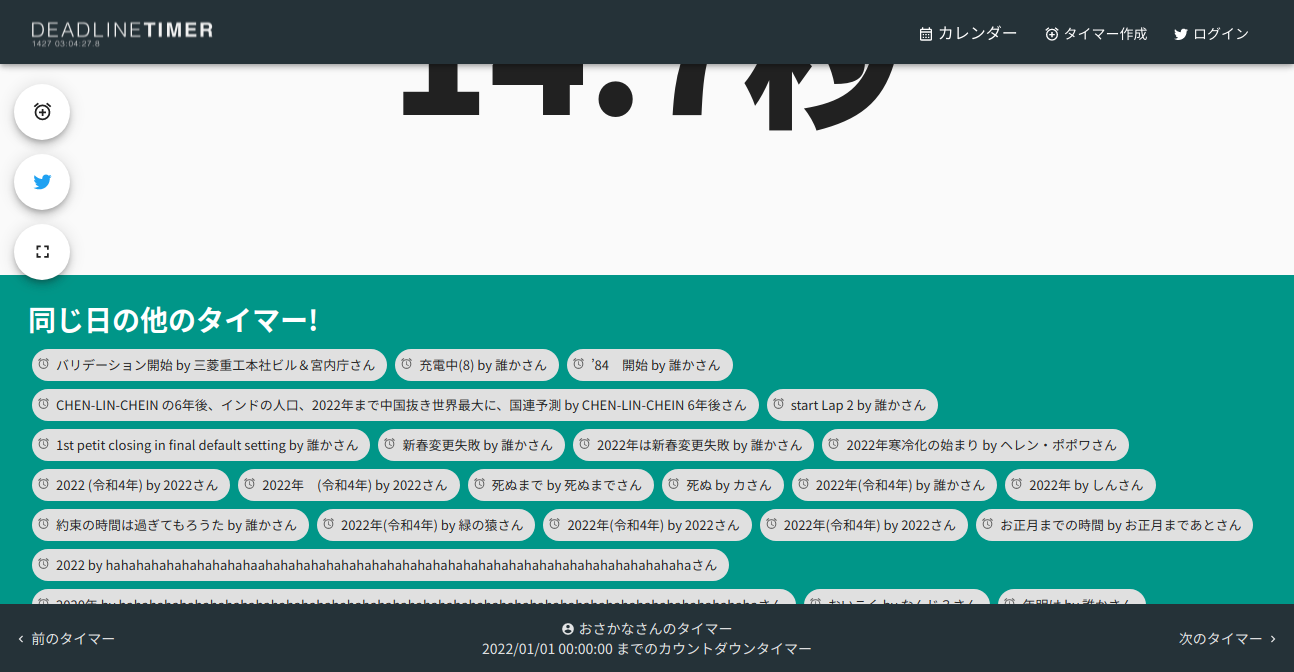
左側のメニューから「アラームを追加」したり、「Twitterで拡散」したり、「全画面表示」させることもできます!(おお!)
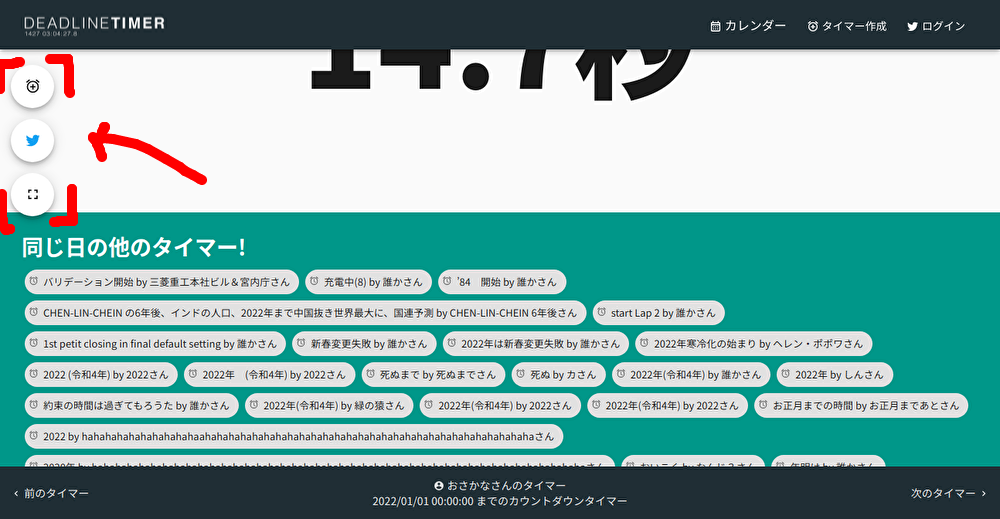
全画面表示にすると、より気合が入りますね🚩(よーしっ!)

ちなみにTwitterと連携して「ログイン」すると、下記のことが出来るみたいです!(多分)!笑
・削除、編集
・タイマーの詳細なカスタマイズ
・コメント、アクション
・お気に入りのタイマーのフォロー
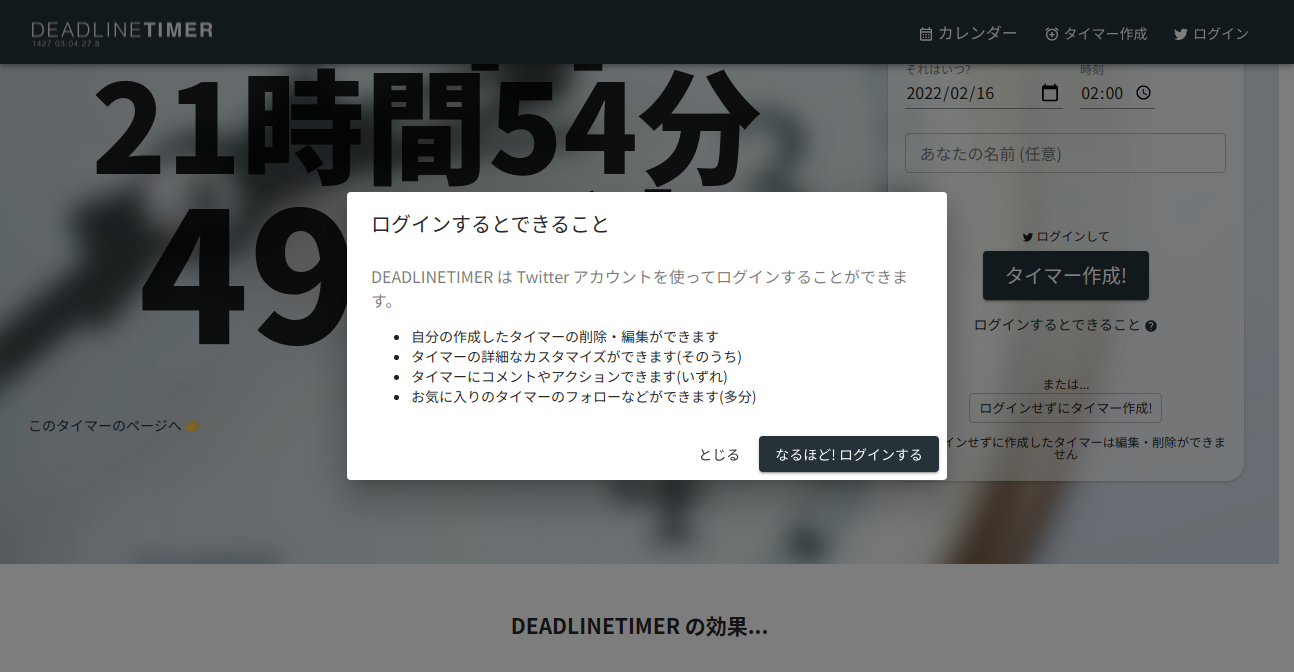

カウントダウンで、時間を大切にしよう〜!
これで全ての操作は完了です。(やった~!)
お疲れ様でした☕
ここまで読んでくださり、ありがとうございました!



